
Googleアドセンスで収益を受け取るには支払口座の設定が必要となります。
ただ、アドセンスの支払いの流れについては知らないと少し複雑なところもあります。
私自身もそうだったのですが意外と登録方法や手順の部分でつまずいている方も多いようなので今回はそうした経験をふまえ注意点などについても解説していきたいと思います。
目次
Googleアドセンス支払い口座設定時の注意点!
Googleアドセンスの口座設定については流れを知らないととまどう部分もあるので、まずはその大まかな流れを示しておきたいと思います。
大まかな流れは以下のとおり。
1.見積もり収益が1,000円になった段階でGoogleから支払いと住所確認のメールが届く
2.アドセンスで銀行口座を登録する
3.銀行口座にGoogleから少額の入金がされる(デポジット)
4.入金された金額を入力
5.月末の時点で差引残高が8,000円を超えていたら振り込み(翌月)
さて、いきなり注意点なのですがこの流れを見てみるとGoogleアドセンスで正式な振込がおこなわれるのは累計8,000円を超えた段階ということになります。
収益が発生しているのに何で振り込まれないんだろうと疑問に思うことが出てくるかもしれませんがこのように一定の金額を超えることが必要になるわけですね。
なので、厳密に言うと月収10万円の前にまず超える壁というのは累計収益8,000円とも言えるわけです(笑)
まあ、ここまではしっかりと正しいやり方でおこなえばそんなに難しいことではないので安心してください。

振り込まれるのは累計8,000円を超えてから!
そして、もう一つお気づきだと思いますが口座の登録というのも1,000円になった段階で初めて登録できます。
また、Googleからの住所確認ということでも案内が来るのですがこの基準額も1,000円なので同じタイミングでおこなわれるわけですね。
支払い方法についてですが、Googleからのメールには小切手や電信送金などの方法も書かれていますが住んでいる国によって利用の可否があり日本では実質銀行口座への振込しか利用できないことになっています。
ということで、1,000円で口座の設定、8,000円で振込というイメージでとらえていただければいいかと思います。
では、見積り収益が1,000円に達したところから解説していきますね。
Googleアドセンス支払い口座の登録方法や手順を解説
まず1,000円に達するとGoogleから「AdSense でのお支払いの仕組み」ということでメールが届きます。
メール内には
「お支払い方法を選択する」と「住所を確認する」の項目がありますがどちらを先におこなっても特に支障はありません。
ただ、住所確認は意外と時間がかかるようなので先に住所確認を済ませておくといいでしょう。
そして口座の登録についてですがまずアドセンスの画面にログインし
左のサイドバーにある「設定」から「お支払い」を選択しましょう。
※口座の登録はまだ済んでいないので、「確認手続きが完了していません」、「メインのお支払い方法が選択されていません」といったメッセージが表示されています
そして、お支払いのページに進むと右下に「お支払い方法」とあるのでそこから「お支払い方法を選択する」をクリックします。
「お支払い方法を追加」の画面から、銀行口座を入力していきます。
口座の名義については注意点があってここは必ず
「半角カタカナ」で入力するように気をつけましょう。
受取口座の種目については「貯蓄、当座、普通、その他」から選ぶ形になっています。
口座情報を入力し、右下にある「保存」をクリックすると
「銀行口座の確認」と表示されます。
「お取引先の口座に、3日以内にGoogleが$1未満のデポジットを入金します」というメッセージが表示されるので「OK」を押して画面を閉じましょう。
最初の「お支払い」の画面に戻ると「確認待ち」と表示がされているはずです。
登録したメールアドレスにも確認メールが届いているはずです。
口座を登録すると翌日ぐらいにGoogleから振込できる口座かどうかの確認の意味で登録した口座にデポジット(少額の入金)があるはずなので入金されているか確認しましょう。
※デポジットは$1未満の金額という意味だそうです
本格的な収益というわけではありませんが実際にGoogleから入金があったという意味で私も妙に嬉しかったのを覚えています。
こうした最初のステップというのはどんな小さなことでもモチベーションに変えやすいのでぜひその感覚を覚えて作業を進めていきましょう。
そして、実際に入金されたデポジットの金額をアドセンスの項目に入力します。
「設定」から「お支払い」のページに進み口座をクリックすると「Googleからのデポジット入金の確認」と表示されるので振込された金額を選択し「確認」を押します。
金額を入力すると「銀行口座が確認されました」と表示されます。
「普通・・・・・05」という登録した銀行口座が使用できるようになりました。
というメッセージが表示されます。
口座情報の左下の部分を「なし」から「メイン」に変更すれば手続き完了です。
登録したメールアドレスにも完了報告のメールが届いているはずです。
なお、実際の振込みについては最初にお伝えしたとおり差引残高が8,000円を超えてからとなり、これは人によって達成具合が様々だと思うので早く達成できるように努力していきましょう。
支払いスケジュールについては、AdSenceのヘルプにわかりやすく記載されているのでそちらをご参照ください。
そして、最後に注意点ですが支払い方法の選択(銀行口座情報の入力)と住所確認が完了していないと、支払いの基準額に達しても振り込みがされません。
収益を受け取るために一番大事なことですので今回説明した流れの通りしっかりと設定していきましょう。
ということで、今回はGoogleアドセンス支払い口座設定時の注意点ということで、登録方法や手順について解説しました。

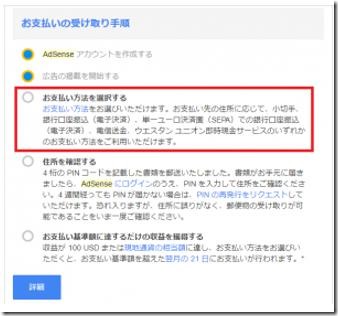
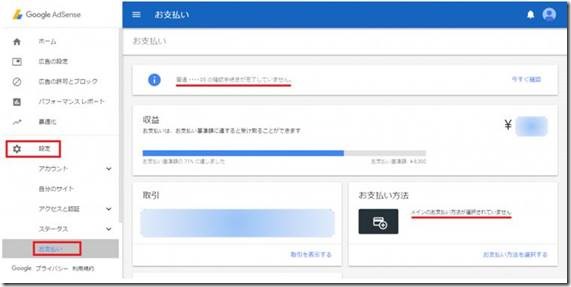
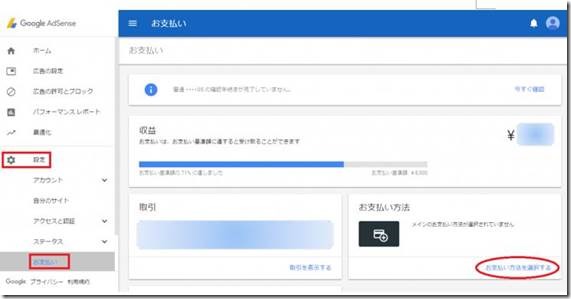
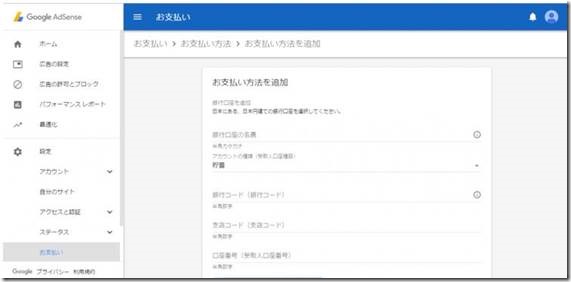
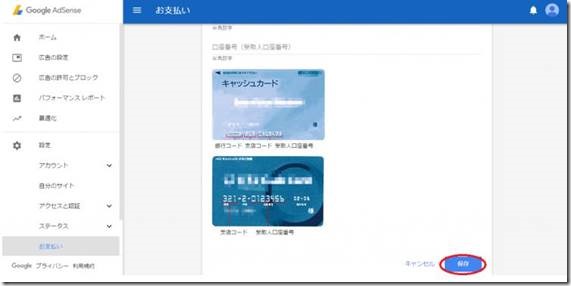
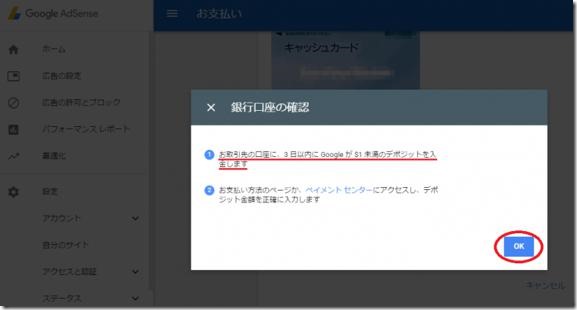
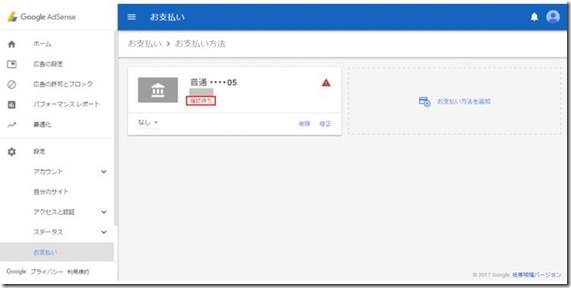
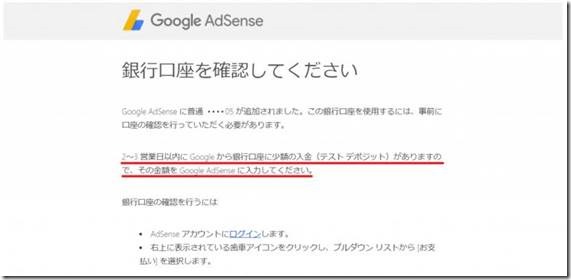
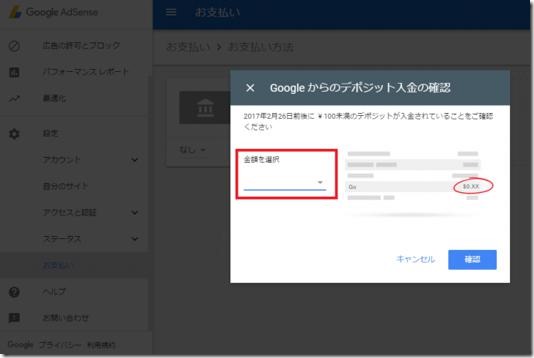
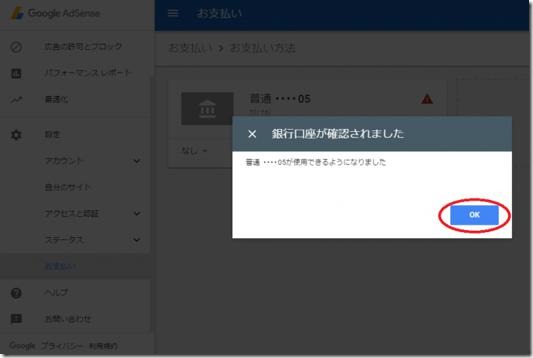
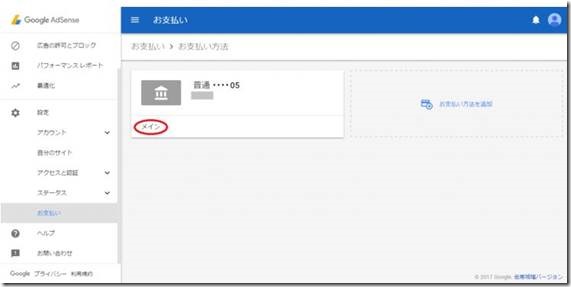
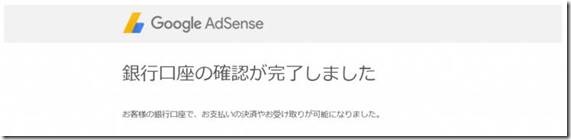

















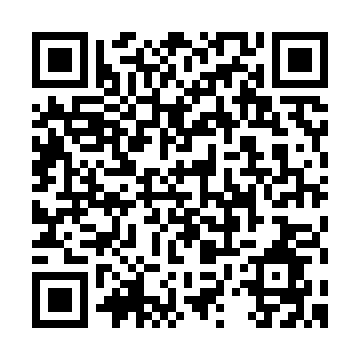
この記事へのコメントはありません。